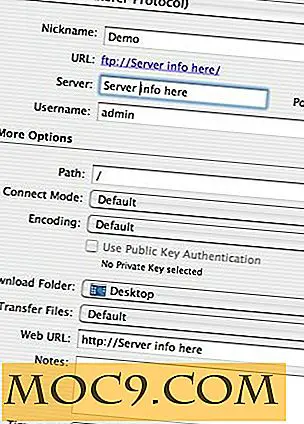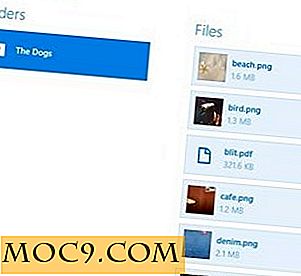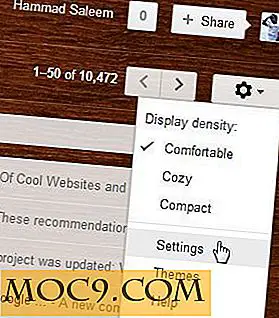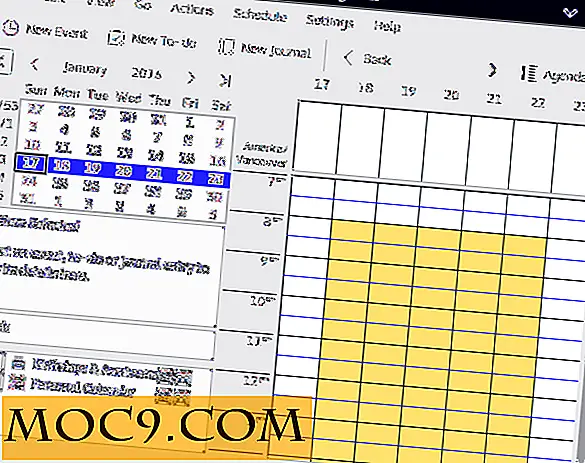So fügen Sie Ihre eigene benutzerdefinierte Farbe in LibreOffice hinzu [Quick Tips]
Beim Schreiben oder Bearbeiten von Text in LibreOffice müssen Sie manchmal die Farbe des Textes oder des Hintergrunds ändern. LibreOffice wird mit einer eigenen Farbpalette geliefert, aus der Sie die Farbe auswählen können, und ist über die Symbolleiste leicht zugänglich. Das Problem ist, dass wenn Sie eine benutzerdefinierte Farbe verwenden möchten, die nicht in der Palette verfügbar ist, Sie Pech haben, da keine sichtbaren Optionen für das Hinzufügen Ihrer eigenen Farbe zu der Palette sind.
Wenn Sie nach einer Lösung suchen, ist hier die Lösung:
1. In Ihrem LibreOffice, entweder Writer, Calc oder Impress, gehen Sie zu "Extras -> Optionen" in der Menüleiste.

2. Klicken Sie im Fenster Optionen im linken Bereich auf die Option "Farben".

3. Hier können Sie ein paar Dinge tun. Sie können die Standardfarbe in der Palette ändern. Alternativ können Sie Ihre eigene Farbe als neuen Eintrag in der Palette speichern.
3.1. Klicken Sie auf die Farbe, die Sie ändern möchten. Wenn Sie einen neuen Eintrag hinzufügen, ändern Sie den Namen der Farbe (etwa "mein benutzerdefiniertes Blau")

3.2. Geben Sie Ihren benutzerdefinierten RGB-Farbwert ein. Wenn Sie keine Ahnung haben, wie der RGB-Wert Ihrer benutzerdefinierten Farbe ist, klicken Sie auf die Schaltfläche "Bearbeiten", und Sie können die Farbe aus der Farbauswahl auswählen.
3.3. Wenn Sie fertig sind, klicken Sie auf die Schaltfläche "Hinzufügen", um sie als neuen Eintrag hinzuzufügen, oder auf die Schaltfläche "Ändern", um die Standardfarbe zu ersetzen.
4. Klicken Sie abschließend auf "OK".
Das ist es. Sie sollten jetzt Ihre benutzerdefinierte Farbe in der Farbpalette auswählen können.